Si usa una herramienta de creación de documentos en línea o necesita escribir correos electrónicos con frecuencia, muchas extensiones de Chrome pueden ayudarlo con sus redacciones.
Como escritor, uso varias extensiones de Chrome que hacen que escribir mis publicaciones sea mucho más accesible. Ya sea para corregir errores gramaticales, tomar capturas de pantalla o investigar temas, las extensiones de Chrome eliminan la parte más difícil de mi arduo trabajo.
Si usted es un autor, un estudiante universitario o un gerente comercial que necesita escribir con frecuencia a los clientes, conozco un montón de extensiones de Chrome que pueden hacer que escribir sea sorprendentemente más fácil para usted.
A continuación, encontrará algunas de mis extensiones de Chrome favoritas que me facilitan la escritura y algunas más que recomiendo encarecidamente por sus potentes funciones.
Tabla de contenido
gramaticalmente
Comenzaré con mi extensión favorita que solucionó miles de mis errores gramaticales en los últimos 5 años. Grammarly ayuda a corregir errores gramaticales en sus redacciones al resaltarlos y corregirlos con un solo clic. La versión gratuita de Grammarly hace un trabajo fantástico al corregir la puntuación, la ortografía y la concisión general del artículo.
Para la mayoría de las personas, la versión gratuita de Grammarly es más que suficiente para corregir errores tipográficos y de puntuación comunes. Sin embargo, si desea mejorar su escritura y hacerla impactante, Grammarly Premium no lo decepcionará.
La versión premium verifica la claridad, la fluidez, el tono, la mejor elección de palabras, el nivel de formalidad y el plagio de su escritura. Todo se hace automáticamente a medida que escribe en tiempo real, y puede corregir errores eligiendo la sugerencia correcta de Grammarly.
Las funciones básicas de Grammarly funcionan sin registrarse para obtener una cuenta. Sin embargo, le recomendaré que cree una cuenta gratuita para realizar un seguimiento de las estadísticas y acceder a más funciones, como ver sinónimos y definiciones de palabras con un doble clic.
Acabo de leer
Aunque puede usar una bandera de Chrome para habilitar el modo lector en Chrome, Acabo de leer es una gran extensión de Chrome si quieres más control. La extensión eliminará todo el contenido que distraiga en una página y cargará el contenido principal y las imágenes en una interfaz simple.
El contenido eliminado incluye botones, anuncios, imágenes de fondo, comentarios y contenido del panel lateral e inferior. Esto deja una publicación limpia para leer sin distracciones, lo que hace que sea mucho más fácil investigar el contenido, ya que no se sentirá abrumado por las cosas adicionales.
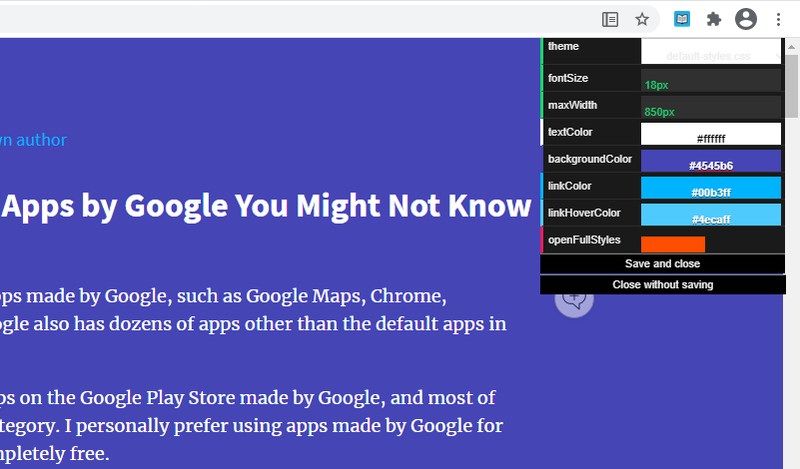
Curiosamente, puede cambiar el aspecto de la interfaz manualmente ajustando el tamaño de la fuente, el color de fondo, el ancho del contenido, etc. También puede cambiar fácilmente entre temas oscuros y claros según sea necesario.
Leer en voz alta
Si está cansado y no quiere leer, una extensión de Chrome de texto a voz puede leer el contenido por usted. Leer en voz alta es una extensión que copiará el contenido de una página en su interfaz y lo leerá en voz alta. Hay botones de reproducir/pausar, detener, avanzar y retroceder para controlar la reproducción, y también puede resaltar manualmente el contenido para leerlo en voz alta.
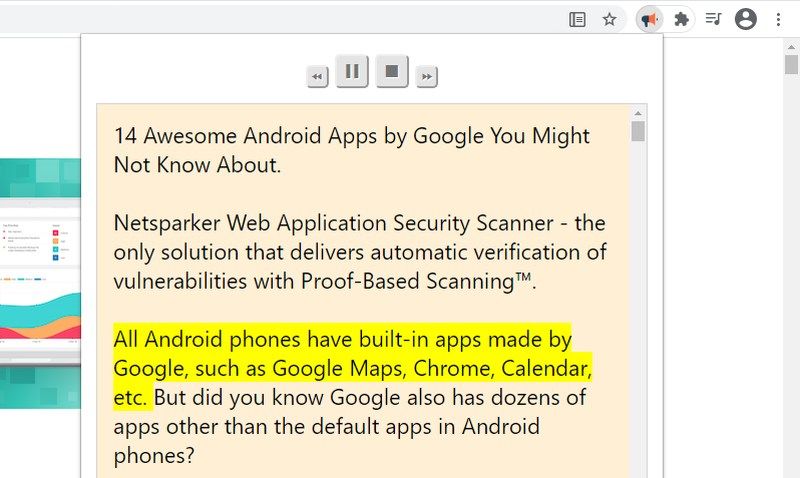
La extensión admite más de 40 idiomas y voces de Google Voice, Google Wavenet, Microsoft y más. Aunque solo las voces de Google Voice son gratuitas, el resto requiere la cuenta premium o permiso de Wavenet; puedes leer más aquí.
Puede cambiar la voz, la velocidad, el tono y el volumen desde las opciones de la extensión. Seleccionar una de las voces premium le permitirá registrarse para obtener la cuenta premium.
Si tiene un blog o un sitio de negocios, puede estar interesado en convertir artículos en audio.
Marinara
Basado en el tecnica pomodoro, Marinara ayuda a administrar su tiempo para trabajar en intervalos. Básicamente es una aplicación de temporizador que inicia una sesión de trabajo de 25 minutos y luego un descanso de 5 minutos. Cuando finalice el temporizador de la sesión de trabajo o descanso, recibirá una notificación y escuchará un tono.
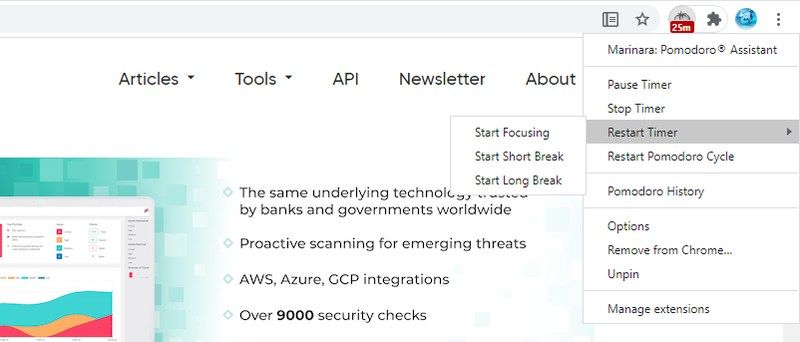
Desde los ajustes, puedes cambiar la duración tanto de las sesiones de trabajo como de descanso y cambiar los tonos. Incluso una sesión de descanso larga le permite tomar un descanso más largo de lo habitual después de varias sesiones. En general, si está interesado en usar la técnica Pomodoro mientras escribe, Marinara es la extensión perfecta para mantenerlo encaminado.
Páginas similares de Google
Páginas similares de Google le ayuda a ver otros sitios web similares al que está viendo actualmente. Esta es una gran extensión para encontrar más sitios web como el que está viendo, lo que puede ser una buena manera de encontrar nuevos sitios web para inspirarse.
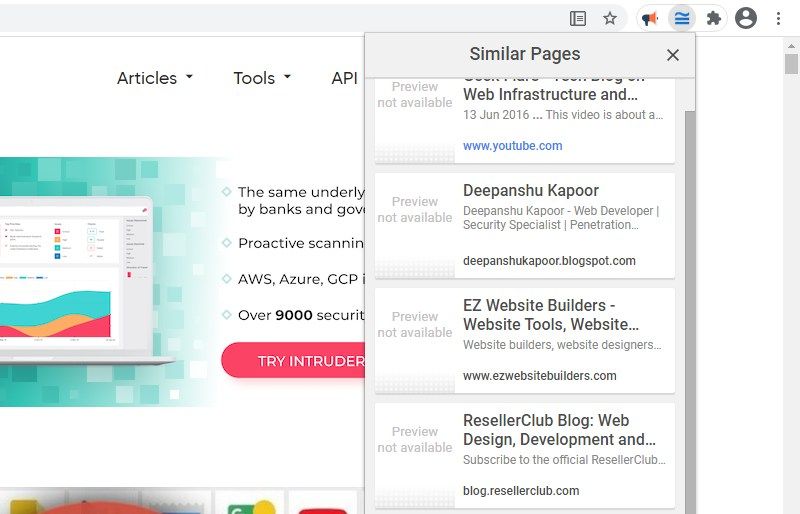
Mientras esté en un sitio web de interés, haga clic en el botón de extensión y aparecerá una lista de enlaces de sitios web similares. Puede hacer clic directamente en estos enlaces para abrirlos en una nueva pestaña.
Lector oscuro
Si a menudo necesita trabajar en un entorno oscuro, necesita una extensión de modo oscuro para evitar forzar la vista. Lector oscuro es una extensión de modo oscuro altamente personalizable que invierte automáticamente los colores brillantes en los sitios web para crear un tema oscuro.
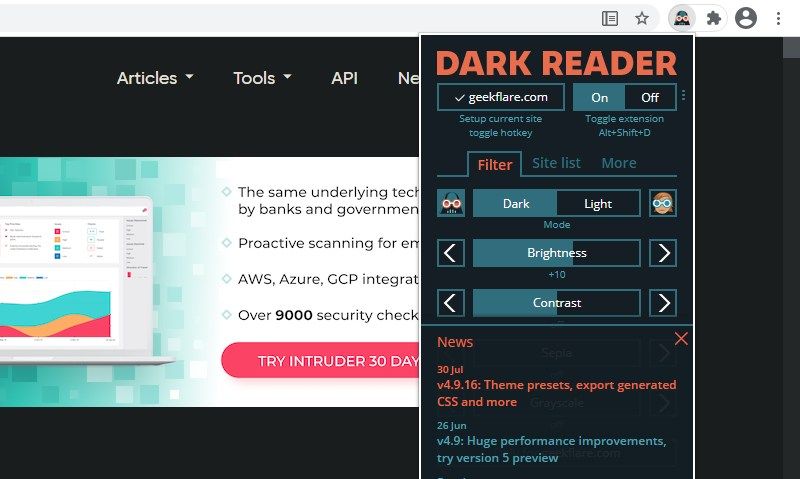
La extensión mantiene el formato original de los sitios web y solo cambia los colores brillantes. Aunque está habilitado de forma predeterminada en todos los sitios web, también puede incluir sitios web en la lista blanca o solo permitir extensiones en sitios web seleccionados. También hay una opción para activar/desactivar el modo oscuro a pedido.
Curiosamente, también hay una opción para activar un modo claro que puede convertir sitios web oscuros en colores claros.
Disparo de luz
Tomar capturas de pantalla es crucial para que un escritor ilustre conceptos rápidamente o comparta o guarde ideas de manera adecuada. Hay muchas extensiones de capturas de pantalla en la tienda web de Chrome, pero me gusta Disparo de luz tan sencillo
La extensión no requiere ninguna configuración previa o registro para funcionar. Simplemente haga clic en el botón de extensión y tomará una captura de pantalla de la pestaña actualmente abierta y la abrirá en una nueva pestaña. Luego puede recortar manualmente la captura de pantalla para obtener la imagen exacta del área.
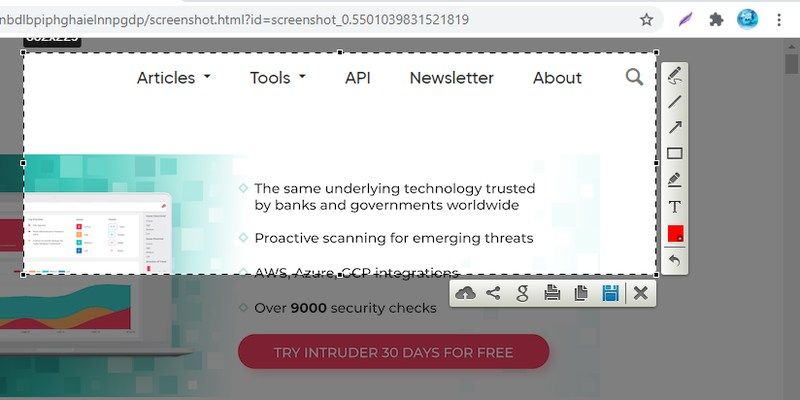
Hay botones para realizar ediciones menores, como agregar flechas o texto, etc., y puede compartir directamente la captura de pantalla en las redes sociales o descargarla a su PC.
cabeza de cartel
Una excelente extensión de Chrome para blogueros necesita crear encabezados llamativos para atraer a los usuarios y aumentar la visibilidad. cabeza de cartel extension lo ayuda a crear encabezados llamativos simplemente proporcionando la palabra clave a la extensión.
La extensión contiene más de mil frases de encabezado pegadizas en las que ajusta automáticamente la palabra clave proporcionada para crear un nuevo encabezado. Es posible que algunos de los encabezados no tengan sentido, ya que utiliza una base de datos fija de encabezados, pero la mayoría tiene sentido, o al menos le da una idea para crear un buen encabezado con algunas ediciones manuales.
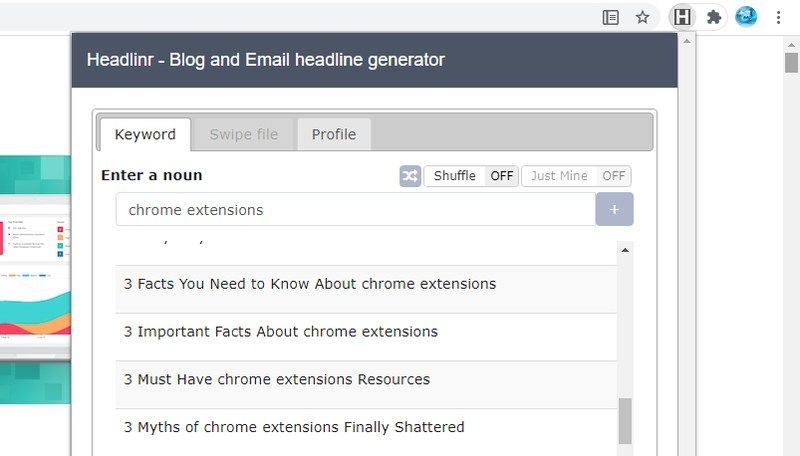
Desafortunadamente, la versión gratuita solo ofrece 30 ideas para titulares. Tendrás que actualizar a la Versión Pro para acceder a todas las rúbricas.
Explore más herramientas para generar ideas de temas de blog.
Citar esto para mí
Una extensión imprescindible para que los estudiantes necesiten citar fuentes en múltiples formatos como APA, Chicago, etc. Citar esto para mí hace que el proceso de citación sea instantáneo al crear automáticamente citas en el estilo preferido con solo un clic.
Tienes que visitar la página web que quieres citar y hacer clic en el botón de extensión. La extensión mostrará APA, Chicago, Harward y MLA como estilos seleccionables. Puede hacer clic en cualquiera de estos estilos para crear una cita en ese formato.
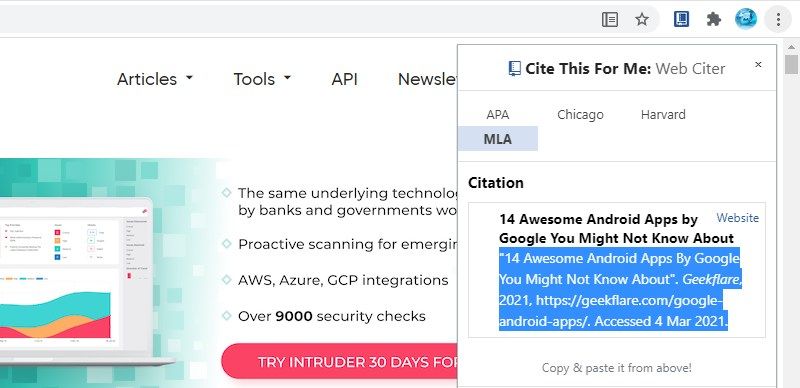
Al hacer clic con el botón izquierdo en la cita generada, se resaltará por completo; luego puede copiarlo y pegarlo en su documento. La extensión también tiene una versión premium que le permite guardar sus citas en línea, pero la versión gratuita es suficiente para crear citas.
Una pestaña
Escribir requiere toneladas de investigación, lo que significa que estarás abriendo docenas de pestañas simultáneamente. Abrir demasiadas pestañas puede saturar mucho el navegador y también ralentizarlo. Una pestaña puede solucionar este problema descartando todas las pestañas abiertas y creando una lista de todos los sitios web abiertos.
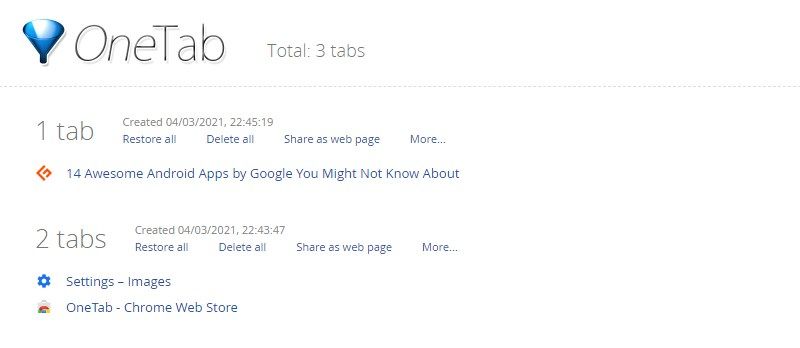
Esto liberará toda la memoria de las pestañas y hará que sea más fácil revisar la lista y abrir solo la pestaña que necesita de inmediato. Puede cerrar y abrir las pestañas desde la ventana de OneTab, y también existe la opción de abrir o eliminar las pestañas de forma masiva.
La lista de sitios web se puede exportar y abrir en un dispositivo diferente o mantenerla segura para usarla más tarde.
Terminando
No importa cuán buena sea su gramática, aún así le recomendaré que obtenga Grammarly, ya que hace un trabajo increíble al corregir errores tipográficos que son imposibles de evitar. Grammarly generalmente corrige más de 10 errores en cada publicación que escribo, y casi todos los cometo inconscientemente. Además, si te enfocas en el trabajo, vale la pena probar Marinara. La técnica Pomodoro es sorprendentemente efectiva, especialmente si trabajas desde casa.
A continuación, explore cómo optimizar el contenido y copiar a través de herramientas impulsadas por IA.